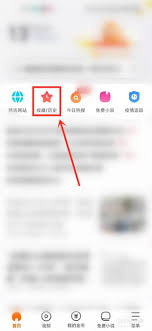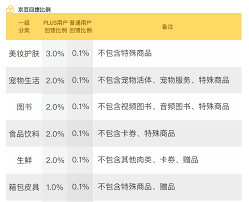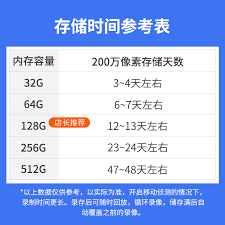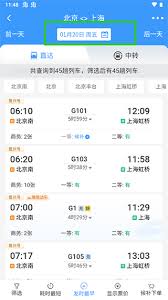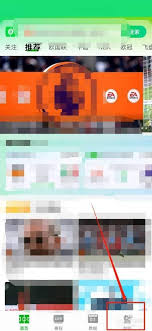电脑桌面图标如何设置随意摆放
2025-09-02 10:24:06 作者:kaer
在windows 10系统中,很多用户都希望能够根据自己的需求随意摆放桌面图标,以提高桌面的整洁度和使用效率。以下为大家详细介绍实现桌面图标随意摆放的方法。
一、解除自动排列图标限制
首先,在桌面空白处右键单击,会弹出一个菜单。确保“自动排列图标”选项没有被勾选。如果该项前面有勾选标记,说明它处于启用状态,点击它取消勾选,这样图标就不会自动排列了。
二、取消对齐到网格
同样在桌面空白处右键单击,查看“对齐到网格”选项。若此选项被勾选,图标会被自动吸附到网格上,影响随意摆放。取消勾选该选项后,图标就能在桌面上自由移动了。
三、随意摆放图标

完成上述两步设置后,你就可以随心所欲地摆放桌面图标了。只需用鼠标左键按住图标,将其拖动到你想要放置的位置即可。可以将常用的软件图标放在一起,或者按照自己的习惯将不同类型的图标进行分区摆放。比如把办公软件图标集中在一个区域,娱乐软件图标放在另一个区域等。
四、个性化调整图标大小
除了随意摆放图标位置,还可以对图标大小进行个性化调整。在桌面空白处按住ctrl键,同时滚动鼠标滚轮,向前滚动可增大图标尺寸,向后滚动则减小图标尺寸,直到达到你满意的效果。
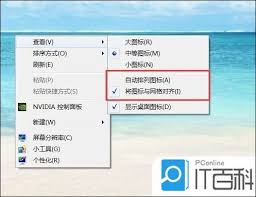
五、排列特定类型图标
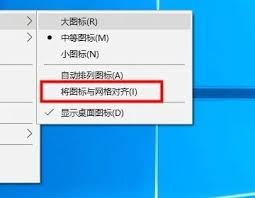
如果你想对某一类型的图标进行单独排列,比如只排列快捷方式图标。可以在桌面空白处右键单击,选择“排序方式”,然后根据需求选择按名称、大小、项目类型等进行排序。若要恢复到随意摆放状态,再次取消“自动排列图标”和“对齐到网格”选项即可。
通过以上简单的设置步骤,就能轻松实现windows 10桌面图标随意摆放,让你的桌面更加符合个人使用习惯,提高操作电脑的效率和便捷性。快来试试吧,打造一个独一无二、整洁有序又方便操作的个性化桌面。
免责声明:以上内容源自网络,版权归原作者所有,如有侵犯您的原创版权请告知,我们将尽快删除相关内容。